Mục lục

Các kỹ sư âm thanh, nhà sản xuất và người làm podcast phải đối mặt với vô số vấn đề và việc ghi âm luôn đi kèm với những thách thức riêng. Ghi lại âm thanh tốt là chìa khóa để đảm bảo rằng mọi thứ bạn hoặc máy chủ của bạn muốn ghi lại đều được thực hiện theo cách tốt nhất có thể.
Những vấn đề thường xảy ra khi ghi hình thường được phát hiện quá muộn. Bạn nghĩ rằng bạn có bản ghi âm hoàn hảo chỉ để nghe bản phát lại và thấy rằng có điều gì đó không ổn.
Và việc cắt âm thanh là một vấn đề thực sự.
Cắt âm thanh là gì?
Ở dạng đơn giản nhất, việc cắt âm thanh là điều xảy ra khi bạn đẩy thiết bị của mình vượt quá khả năng của nó để ghi lại. Tất cả các thiết bị ghi âm, dù là analog hay kỹ thuật số, sẽ có một giới hạn nhất định đối với những gì chúng có thể thu được về cường độ tín hiệu. Khi bạn vượt quá giới hạn đó, âm thanh bị cắt sẽ xảy ra.
Kết quả của việc âm thanh bị cắt là bản ghi âm của bạn bị biến dạng. Máy ghi âm sẽ “cắt bớt” phần trên cùng hoặc dưới cùng của tín hiệu và âm thanh đã cắt bớt của bạn sẽ bị méo tiếng, mờ hoặc có chất lượng âm thanh kém.
Bạn sẽ ngay lập tức có thể biết khi nào âm thanh của mình bắt đầu bị cắt. Sự suy giảm trong những gì bạn đang nghe là cực kỳ đáng chú ý và âm thanh bị cắt rất khó bỏ qua. Cắt âm thanh kỹ thuật số và âm thanh tương tự giống nhau và có thể làm hỏng bản ghi âm của bạn.
Kết quả là âm thanh bị cắt xén cực kỳlà một cách đơn giản để đảm bảo rằng nếu gặp vấn đề với việc cắt đoạn âm thanh, bạn sẽ có giải pháp thay thế, nghĩa là bạn có thể làm việc với bản ghi gốc của mình mà không cần khôi phục.
Mẹo để khắc phục đoạn âm thanh
Ngoài ra còn có các cách thiết thực để tránh bị cắt khi ghi.
1. Kỹ thuật sử dụng micrô

Khi bạn ghi âm giọng hát hoặc lời nói, việc duy trì tính nhất quán có thể khó khăn. Giọng nói của mọi người có thể khác nhau và họ có thể nói với âm lượng khác nhau. Điều này có thể khiến bạn khó tránh bị cắt âm thanh.
Tuy nhiên, một nguyên tắc nhỏ để ngăn chặn âm thanh bị cắt là đảm bảo rằng người sử dụng micrô luôn ở cùng một khoảng cách với micrô. Có thể dễ dàng di chuyển tới lui khi nói hoặc hát vì đây là cách chúng ta cư xử trong cuộc sống bình thường.
Việc giữ khoảng cách phù hợp giữa micrô và người được ghi âm sẽ giúp bạn dễ dàng duy trì âm lượng ổn định hơn nhiều. Đổi lại, điều này giúp bạn ít có khả năng bị cắt âm thanh hơn.
2. Kiểm tra tất cả thiết bị của bạn
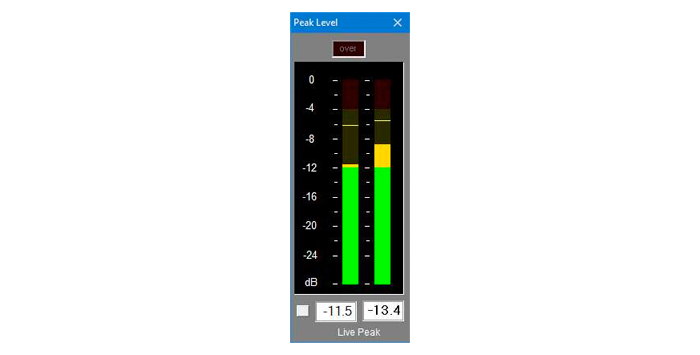
Micrô hoặc nhạc cụ mà bạn đang sử dụng để ghi âm là nơi đầu tiên có thể xảy ra hiện tượng clipping nhưng không phải là nơi duy nhất. Nếu bạn có một chuỗi micrô, giao diện âm thanh, bộ khuếch đại, trình cắm phần mềm, v.v., thì bất kỳ một trong số chúng đều có thể dẫn đến bị cắt.
Tất cả những gì cần xảy ra là mức tăng quá cao đối với một trong số chúng và bản ghi của bạn sẽbắt đầu cắt. Hầu hết các thiết bị đều đi kèm với một số loại máy đo độ khuếch đại hoặc chỉ báo âm lượng. Ví dụ: nhiều giao diện âm thanh sẽ có đèn cảnh báo LED để cho bạn biết nếu mức đang tăng quá cao.
Hầu hết phần mềm cũng đi kèm với một số dạng chỉ báo trực quan về mức. Kiểm tra từng thứ trong số này để đảm bảo rằng mọi thứ vẫn ở màu xanh lục.
Tuy nhiên, không phải mọi thiết bị ghi âm hoặc phần cứng đều nhất thiết phải đi kèm với loại chỉ báo này. Phần tiền khuếch đại của micrô có thể nhỏ nhưng lại có sức mạnh lớn và có thể dễ dàng làm quá tải tín hiệu mà bạn không hề hay biết.
Và bộ khuếch đại rất dễ tạo ra quá nhiều tín hiệu nếu không được đặt ở mức phù hợp. Bạn nên kiểm tra mọi thiết bị trong dây chuyền của mình để đảm bảo rằng không có gì tăng tín hiệu quá mức và gây ra hiện tượng cắt âm thanh không mong muốn.
3. Thiệt hại tiềm ẩn

Việc cắt âm thanh cũng có khả năng làm hỏng loa. Do loa di chuyển về mặt vật lý nên việc đẩy chúng vượt quá giới hạn khi phát lại âm thanh đã cắt có thể gây ra hư hỏng.
Sóng âm thanh thông thường sẽ đến và di chuyển loa theo cách nó được thiết kế, mượt mà và đều đặn. Nhưng âm thanh bị cắt không đều và đây là nguyên nhân gây ra sự cố. Sự cố này có thể xảy ra với bất kỳ loại loa nào, cho dù đó là tai nghe hay loa ngoài, loa tweeter, loa trầm hay loa trung. Bộ khuếch đại guitar và bộ khuếch đại bass có thể bị ảnh hưởng bởi nócũng vậy.
Quá nóng
Âm thanh bị cắt cũng có thể gây ra hiện tượng quá nhiệt. Điều này là do lượng âm lượng mà loa tạo ra có liên quan trực tiếp đến lượng điện — điện áp — mà loa nhận được. Điện áp càng nhiều, nhiệt độ càng cao, do đó khả năng thiết bị của bạn quá nóng càng cao.
Thông thường, một chút sơ hở nhỏ không đáng lo ngại về thiệt hại vật chất nhưng nếu bạn làm thế nhiều hoặc có âm thanh bị cắt rất nhiều thì sự cố có thể xảy ra.
Nhiều loa sẽ đi kèm với một số loại mạch giới hạn hoặc mạch bảo vệ để giảm thiểu loại thiệt hại mà việc cắt âm thanh có thể gây ra. Tuy nhiên, cách tốt nhất là tránh cắt hoàn toàn — bạn không muốn gặp rủi ro không cần thiết với thiết lập âm thanh của mình.
Hỏng hóc là một lý do khác để tránh cắt bớt càng nhiều càng tốt.
Kết luận
Việc cắt âm thanh không chỉ nghe có vẻ tệ khi nghe lại bản ghi âm mà còn có khả năng làm hỏng thiết bị bạn sử dụng. Ngay cả khi không có hư hỏng, nhà sản xuất mới bắt đầu có thể mất nhiều thời gian để khắc phục.
Tuy nhiên, việc dành thời gian thiết lập sẽ đảm bảo rằng mọi sự cắt xén được giữ ở mức tối thiểu. Và nếu sau đó bạn cần sửa đoạn âm thanh bị cắt, bạn có thể thực hiện việc này với mức độ phiền phức tối thiểu.
Và sau đó, bạn sẽ có âm thanh rõ ràng, hoàn hảo!
khó nghe do chất lượng giảm sút.Tại sao xảy ra hiện tượng cắt âm thanh?
Khi bạn thực hiện bất kỳ loại bản ghi âm nào, dạng sóng âm thanh được ghi lại ở dạng sóng hình sin. Đó là một mô hình sóng đều đặn, mượt mà trông như thế này.
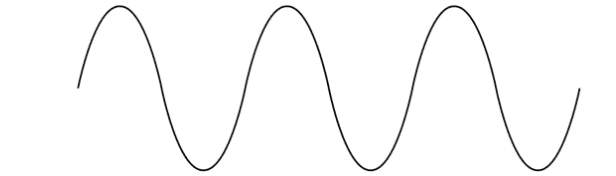
Khi ghi âm, cách tốt nhất là thử đặt mức tăng đầu vào sao cho bạn ghi âm dưới -4dB một chút. Đây thường là nơi có vùng “đỏ” trên đồng hồ đo mức của bạn. Việc đặt mức thấp hơn mức tối đa một chút cũng cho phép có một “khoảng trống” nhỏ để đảm bảo rằng nếu tín hiệu đầu vào có mức cao nhất thì nó cũng sẽ không gây ra quá nhiều vấn đề cho bạn.
Điều này có nghĩa là bạn nắm bắt được mức tối đa lượng tín hiệu mà không bị biến dạng. Nếu bạn ghi như thế này, nó sẽ tạo ra sóng hình sin mượt mà.
Tuy nhiên, nếu bạn đẩy đầu vào vượt quá mức mà máy ghi âm của bạn có thể đối phó, thì nó sẽ tạo ra sóng hình sin có đỉnh và đáy bằng nhau — được cắt theo nghĩa đen, do đó tại sao nó được gọi là cắt âm thanh.
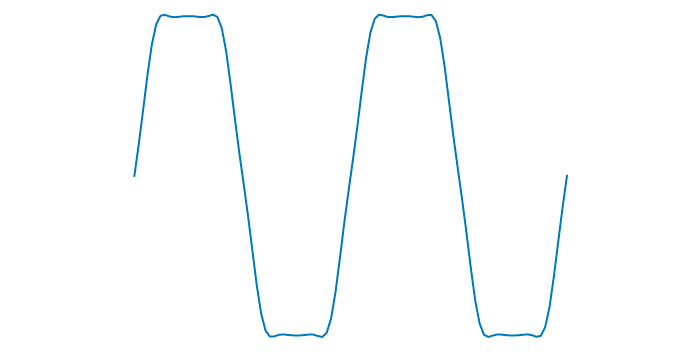
Việc bạn đang ghi âm bằng thiết bị analog, chẳng hạn như băng từ hay bạn đang sử dụng máy trạm âm thanh kỹ thuật số (DAW) trên máy tính của mình đều không thành vấn đề. Không thành vấn đề nếu bạn đang ghi âm giọng nói, giọng hát hay một nhạc cụ. Nếu bạn vượt quá giới hạn mà công nghệ ghi âm của bạn có thể xử lý, nó sẽ gây ra sự cố này.
Méo tiếng đôi khi được gọi là tăng tốc quá mức. nghệ sĩ guitar sử dụngtăng tốc mọi lúc, nhưng điều này thường được thực hiện theo cách có kiểm soát, bằng bàn đạp hoặc trình cắm. Hầu hết thời gian, âm thanh bị cắt quá mức hoặc méo tiếng là điều bạn muốn tránh.
Việc cắt âm thanh có thể xảy ra tại bất kỳ thời điểm nào trong quá trình ghi và kết quả luôn giống nhau — âm thanh bị mờ, bị méo, hoặc tín hiệu âm thanh quá tải gây khó chịu khi nghe. Bạn cắt càng nhiều thì tín hiệu âm thanh càng bị biến dạng và càng khó nghe hơn.
Trước đây, nếu cắt âm thanh thì bạn chỉ có hai lựa chọn. Bạn phải sống chung với sự cố hoặc bạn cần ghi lại âm thanh. Tuy nhiên, ngày nay, có rất nhiều cách để đối phó với chứng clipping nếu bạn phát hiện ra mình đang mắc chứng bệnh này.
Bạn cũng có thể quan tâm:
- Cách thực hiện để khắc phục lỗi cắt âm thanh trong Premiere Pro
- Cách khắc phục lỗi âm thanh bị cắt trong Adobe Audition
Cách khắc phục lỗi âm thanh bị cắt
Có nhiều phương pháp giúp ngăn chặn âm thanh bị cắt , cả phòng ngừa và sau sự việc.
1. Sử dụng Bộ giới hạn

Như bạn có thể mong đợi, bộ giới hạn sẽ giới hạn lượng tín hiệu đến đầu ghi của bạn. Truyền tín hiệu âm thanh qua bộ giới hạn có nghĩa là bạn có thể đặt ngưỡng mà trên ngưỡng đó tín hiệu sẽ bị giới hạn. Điều này sẽ ngăn tín hiệu đầu vào trở nên quá mạnh và gây ra một đoạn âm thanh.
Hầu hết tất cả các DAW sẽ đi kèm vớimột số loại trình cắm giới hạn như một phần của bộ công cụ mặc định dành cho sản xuất âm thanh.
Trình giới hạn sẽ cho phép bạn đặt âm lượng cao nhất tính bằng decibel (dB) và mức âm lượng nên được giới hạn. Tùy thuộc vào mức độ phức tạp của phần mềm, nó cũng có thể cho phép bạn đặt các mức khác nhau cho các kênh âm thanh nổi khác nhau hoặc các mức khác nhau cho các nguồn đầu vào khác nhau.
Điều này có thể hữu ích nếu chẳng hạn như bạn đang ghi lại các đối tượng phỏng vấn khác nhau có phần cứng khác nhau và do đó có âm lượng khác nhau. Việc đặt bộ giới hạn cho từng đối tượng giúp cân bằng âm thanh của bạn ngoài việc tránh bị cắt âm thanh.
Việc chọn các mức khác nhau sẽ cho phép bạn đặt bộ giới hạn sao cho tín hiệu âm thanh bạn ghi nghe tự nhiên mà không có nguy cơ bị cắt. Nếu bạn áp dụng quá nhiều hiệu ứng từ bộ giới hạn của mình, điều đó có thể dẫn đến âm thanh nghe “phẳng” và khô khan. Đó là một hành động cân bằng.
Không có mức "chính xác" nào cho bộ giới hạn vì cách thiết lập âm thanh của mỗi người là khác nhau. Tuy nhiên, bạn chỉ mất một ít thời gian để thử nghiệm các cài đặt nhằm đảm bảo mọi đoạn âm thanh tiềm ẩn được giữ ở mức tối thiểu.
2. Sử dụng bộ nén

Sử dụng bộ nén là một cách hay khác để tránh bị cắt âm thanh. Máy nén sẽ giới hạn phạm vi động của tín hiệu đến để có ít sự khác biệt hơn giữa các phần của tín hiệu lớn và các phần của tín hiệu đơn lẻ.yên tĩnh.
Điều này có nghĩa là tất cả các phần của tín hiệu tổng thể gần nhau hơn nhiều về âm lượng tương đối của chúng. Bạn càng có ít đỉnh và đáy trong âm thanh của mình thì càng ít khả năng xảy ra hiện tượng cắt âm thanh.
Nói cách khác, máy nén điều chỉnh dải động của tín hiệu đến để dễ quản lý hơn. Tuy nhiên, bằng cách điều chỉnh dải động của tín hiệu, bạn cũng điều chỉnh âm thanh của nó. Bạn có thể thay đổi điều này bằng cách thay đổi cách tấn công và giải phóng máy nén cho đến khi bạn đạt được cấp độ mà bạn hài lòng.
Cài đặt
Bạn có thể điều chỉnh bốn cài đặt khác nhau để giúp xử lý việc cắt âm thanh.
Hai cài đặt đầu tiên là ngưỡng và tỷ lệ. Ngưỡng được đặt bằng decibel (dB) và điều này cho máy nén biết khi nào bắt đầu hoạt động. Mọi thứ trên mức ngưỡng sẽ được áp dụng nén cho nó, mọi thứ bên dưới sẽ được để yên.
Tỷ lệ cho máy nén biết nên áp dụng bao nhiêu lực nén. Vì vậy, ví dụ: nếu bạn đặt tỷ lệ 8:1 thì cứ 8 decibel vượt quá giới hạn nén, chỉ một decibel được phép.
Nói chung, tỷ lệ từ 1:1 đến 25:1 là phạm vi tốt để có, nhưng nó sẽ phụ thuộc vào âm thanh bạn ghi ở nơi bạn muốn đặt. Đặt giá trị quá cao có thể làm thay đổi quá nhiều dải động nên âm thanh của bạn nghe không hay, giá trị đặt quá thấp có thể không đủ hiệu quả.
Ngoài ra còn cócài đặt mức tiếng ồn sàn, có thể được điều chỉnh để tính đến mức độ tiếng ồn xung quanh mà phần cứng của bạn tạo ra.
Hầu hết các DAW sẽ đi kèm với bộ nén tích hợp, vì vậy bạn có thể dễ dàng thử nghiệm các cài đặt để tìm hiểu điều gì sẽ hoạt động với bản ghi của bạn và mức độ nào sẽ tránh bị cắt âm thanh.
Cả bộ nén và bộ giới hạn đều có thể được sử dụng kết hợp với nhau. Áp dụng cả hai cho âm thanh của bạn sẽ giúp giảm số lượng đoạn cắt có thể xảy ra và việc cân bằng chúng với nhau sẽ giúp giữ cho âm thanh của bạn nghe tự nhiên và sống động nhất có thể.
Giống như bộ giới hạn, không có một cài đặt đúng. Bạn sẽ cần tìm hiểu các cài đặt cho đến khi tìm được cài đặt phù hợp với mình.
Máy nén là một công cụ có giá trị trong bộ công cụ của bất kỳ nhà sản xuất nào và có thể là vô giá khi xử lý việc cắt âm thanh.
3. Sử dụng Bộ khử clip
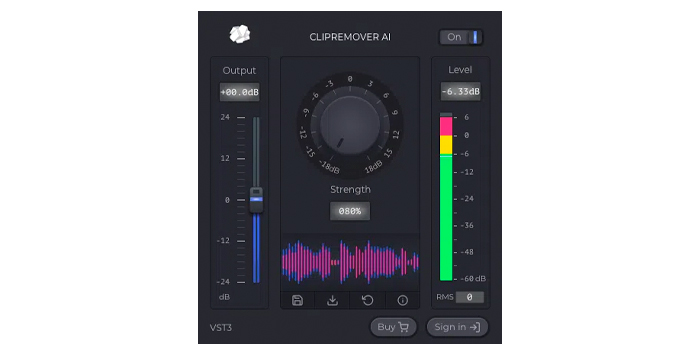
Mặc dù bộ giới hạn có thể là một công cụ cực kỳ hữu ích để ngăn chặn việc cắt xén xảy ra, nhưng điều gì sẽ xảy ra khi bạn nghe lại đoạn âm thanh của mình và đã quá muộn và đoạn âm thanh bị cắt đã ở đó? Đó là lúc cần sử dụng bộ khử clip.
DAW thường đi kèm với các công cụ khử clip được tích hợp sẵn như một phần trong các tính năng cơ bản của chúng để giúp xử lý việc cắt âm thanh. Ví dụ: Audacity đi kèm với tùy chọn De-Clip trong menu Hiệu ứng và Adobe Audition có DeClipper trong phần Chẩn đoán.các công cụ.
Những công cụ này có thể tạo ra sự khác biệt và có thể giúp làm sạch âm thanh ngay lập tức. Tuy nhiên, đôi khi phạm vi mà các tính năng tích hợp có thể đạt được bị hạn chế và có sẵn các plugin của bên thứ ba có thể thực hiện công việc tốt hơn.
Có nhiều plugin khử clipper trên thị trường và chúng được thiết kế để giúp khôi phục âm thanh đã bị cắt bớt khi ghi âm. ClipRemover của CrumplePop là một ví dụ hoàn hảo, có thể khôi phục âm thanh đã cắt một cách dễ dàng.
Trí tuệ nhân tạo tiên tiến có thể khôi phục và tạo lại các vùng dạng sóng âm thanh đã bị xóa bằng cách cắt. Nó cũng tạo ra âm thanh tự nhiên hơn nhiều so với một số phần mềm khử clip.
ClipRemover cũng rất đơn giản để sử dụng, có nghĩa là không có đường cong học tập — bất kỳ ai cũng có thể sử dụng nó. Chỉ cần chọn tệp âm thanh có âm thanh cắt, sau đó điều chỉnh nút xoay trung tâm đến nơi xảy ra quá trình cắt. Sau đó, bạn cũng có thể điều chỉnh thanh trượt Đầu ra ở bên trái để kiểm soát mức âm lượng của bản nhạc.
ClipRemover hoạt động với tất cả các DAW và phần mềm chỉnh sửa video phổ biến nhất, bao gồm Logic, GarageBand, Adobe Audition, Audacity, Final Cut Pro và DaVinci Resolve, đồng thời sẽ hoạt động trên cả nền tảng Windows và Mac.
De-clippers là một cách tuyệt vời để giúp khôi phục âm thanh đã bị cắt bớt và có thể giúp cứu các bản ghi mà lẽ ra không thể cứu được.
4.Ghi âm thử nghiệm

Cũng như nhiều vấn đề về âm thanh, phòng bệnh hơn chữa bệnh. Nếu bạn có thể tránh bị cắt âm thanh trước khi ghi âm, cuộc sống của bạn sẽ dễ dàng hơn nhiều. Một trong những cách dễ dàng nhất để đạt được điều này là thực hiện một số bản ghi âm thử nghiệm trước khi bạn bắt đầu.
Sau khi thiết lập xong mà bạn cho rằng sẽ phù hợp với mình, hãy ghi âm chính bạn hát, chơi hoặc nói. Bạn có thể theo dõi mức ghi của mình bằng đồng hồ đo mức của DAW. Ý tưởng là đặt các mức của bạn sao cho chúng vẫn ở màu xanh lá cây, chỉ thấp hơn một chút so với màu đỏ. Điều này đưa ra một dấu hiệu trực quan về những gì đang diễn ra — nếu cấp độ của bạn vẫn ở màu xanh lục thì bạn tốt nhưng nếu chúng chuyển sang màu đỏ thì bạn có khả năng bị cắt.
Sau khi bạn hoàn thành bản ghi âm bài kiểm tra của mình, hãy lắng nghe trở lại với nó. Nếu nó không bị biến dạng thì bạn đã tìm thấy một mức tốt. Nếu có biến dạng, hãy điều chỉnh mức đầu vào của bạn xuống một chút và thử lại. Lặp lại quá trình này cho đến khi bạn tìm thấy sự cân bằng tốt giữa tín hiệu mạnh và không bị đứt đoạn.
Điều quan trọng khi bạn thực hiện bản ghi âm thử nghiệm là nói, hát hoặc phát âm lượng lớn nhất có thể khi bạn thực hiện bản ghi âm thực .
Nếu bạn nói thì thầm trong đoạn ghi âm bài kiểm tra và sau đó nói rất to khi ghi âm thực tế, bài kiểm tra của bạn sẽ không được tốt lắm! Bạn muốn sao chép âm thanh mà bạn sẽ nghe khi phát trực tiếp để có được bản ghi thử nghiệm tốt nhất có thể.
5.Theo dõi sao lưu
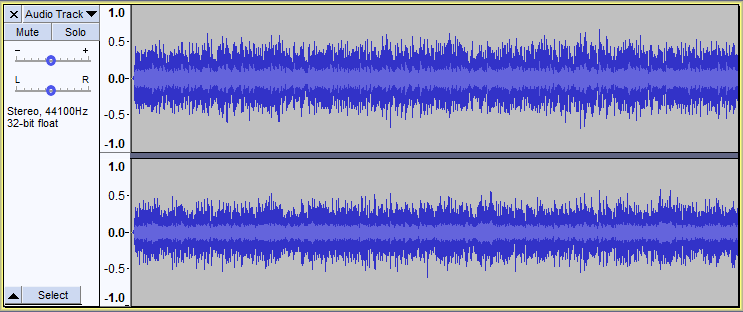
Sao lưu cực kỳ hữu ích. Bất cứ ai đã sử dụng máy tính sẽ biết rằng dữ liệu và thông tin có thể dễ dàng bị mất và có một bản sao lưu là một biện pháp đơn giản nhưng quan trọng để bảo vệ chống lại sự mất mát đó. Chính xác thì nguyên tắc này cũng áp dụng khi ghi âm.
Khi bạn ghi âm, hãy ghi hai phiên bản khác nhau, một phiên bản có mức tín hiệu được đặt ở mức bạn nghĩ là ổn và một phiên bản có mức tín hiệu được đặt ở mức phù hợp. mức độ thấp hơn. Nếu một trong các bản ghi không phát ra âm thanh chính xác thì bạn có thể sử dụng bản ghi còn lại.
Cách tạo bản nhạc dự phòng
Bạn có thể tạo bản nhạc dự phòng theo một trong hai cách.
Có các bộ chia phần cứng sẽ lấy tín hiệu đầu vào và chia tín hiệu đó để đầu ra được gửi đến hai giắc cắm khác nhau. Sau đó, bạn có thể kết nối từng giắc cắm với một đầu ghi khác và đặt các mức theo yêu cầu, một ở mức “chính xác” và một ở mức thấp hơn.
Bạn cũng có thể thực hiện việc này trong DAW của mình. Khi tín hiệu của bạn đến, nó có thể được gửi đến hai rãnh khác nhau trong DAW. Một cái sẽ có cấp độ thấp hơn cái kia. Đối với giải pháp phần cứng, điều này có nghĩa là bạn có hai tín hiệu khác nhau và bạn có thể chọn tín hiệu nào mang lại âm thanh tốt hơn.
Sau khi bạn đã ghi lại chúng, bạn cũng nên lưu từng rãnh dưới dạng các tệp âm thanh riêng biệt. vì vậy chúng đều an toàn và khả dụng nếu bạn cần tham khảo lại một trong số chúng.
Dòng dõi dự phòng

